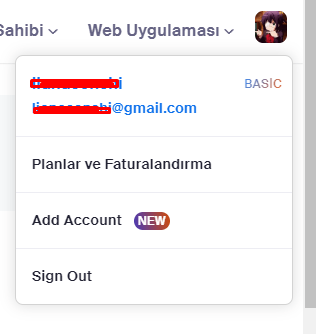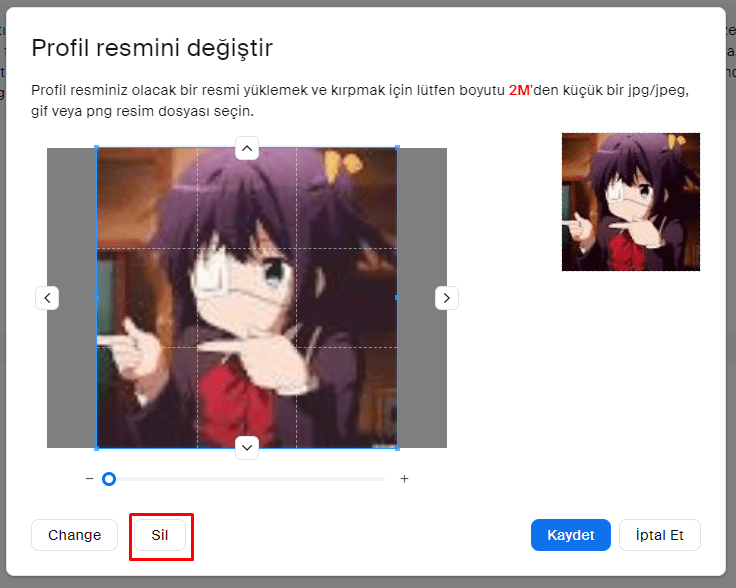Zoom Profil Resmi Silme işlemi nasıl yapılır? Geçici olarak katıldığınız toplantılardan sonra profil resminizi nasıl kaldırabilirsiniz?
Zoom özellikle pandemi döneminin de gelmesi ile birlikte uzaktan çalışma ve toplantılar için vaz geçilmez bir hâl almaya başladı. Her ne kadar kişisel bilgiler ile giriş yapılıyor ve adınız, soyadınız gözüküyor olsa da. Kimi kurumsal toplantılar esnasında Profil resmi eklemeniz şart olarak sunulabiliyordu.
Profil resimlerinin eklenmesindeki en önemli neden, kurumsallığın Zoom üzerinden de sorunsuz şekilde devam edebilmesi içindi. Aynı şekilde, okulların da Zoom üzerinden toplantı yaptığını göz önünde bulunduracak olursak Zoom profil resmi kaldırma işlemini yapmak isteyen pek çok kullanıcı bulunuyor.
Zoom Profil Resmi Silme Nasıl Yapılır?
Profil resmi silme işlemini PC sürümünde yapabileceğiniz gibi Mobil sürümünde de sorunsuz şekilde yapabilirsiniz. Birkaç adımdan oluşan profil resmi kaldırma işlemlerini tamamlamak için size en uygun olan başlığın altındaki adımları uygulamalısınız. İşte, yöntemler;
Zoom Profil Resmi Kaldırma PC
- Zoom Giriş Yap linkini kullanarak profil resmini kalıcı olarak kaldırmak istediğiniz Zoom hesabınızda oturum açın,
- Giriş işleminden sonra açılan sayfada. Sağ üstte yer alan profil resminize tıklayın,
- Açılır menüden e-posta adresinizin ve adınızın göründüğü yazıya tıklayın ve profil ayarları bölümüne ulaşın. Bunu yapmak yerine Zoom Profil Ayarları linkine de tıklayabilirsiniz,
- Profil ayarlarına giriş yaptıktan sonra. Sağ bölümde yer alan profil fotoğrafınızın üzerine gelin ve “Kalem” simgesine tıklayın,
- Açılan bölümden sağ altta yer alan kısımdan “Sil” butonuna tıklayın ve karşınıza çıkacak olan uyarı mesajına “OK” diyerek ilerleyin.
Söz konusu adımları uygularken silme işlemi sırasında “Sil” butonuna değil de “Change” butonuna tıklayarak Zoom Profil Resmi Değiştirme işlemlerini de tamamlayabilirsiniz. İşlemler PC sürümünde bu kadar basitken mobil sürümünde nasıl?
Zoom Profil Resmi Silme Mobil Nasıl Yapılır?
Zoom Android ve IOS sürümü fark etmeksizin. Profil resmi silme adımlarını birebir uygulayarak profil resminizden kurtulabilirsiniz. Telefonunuzda, uygulamanın güncel bir sürümü bulunmuyorsa indirme ihtiyacı duymadan Zoom PC Sürümünde profil resmi kaldırma adımlarının aynısını telefonunuzdaki tarayıcınız üzerinden yapabilirsiniz.
Zoom Online Toplantı Android Zoom Online Toplantı IOS
Dilerseniz yukarıdaki butonları kullanarak Zoom uygulamasının son sürümünü telefonlarınıza indirebilirsiniz. İndirme ve kurma işlemleri tamamlandıktan sonra adımları izlemeye başlayabilirsiniz.
- Zoom uygulamasını çalıştırın, giriş yapma seçeneklerinden profil resmini kaldırmak istediğiniz hesabınıza giriş yapın,
- Ana sayfada, sağ bölümde yer alan menüden “Daha Fazla” seçeneğine tıklayın,
- Açılan bölümde, en üstte profil resminizin ve adınızın bulunduğu alanda adınıza tıklayın,
- En üstte yer alan profil fotoğrafınıza tıklayın,
- Açılan bölümden “Fotoğraf Çek” seçeneğini kullanın,
- Kameranızın önünü kapatarak siyah bir fotoğraf çekip fotoğrafı kullan tuşuna basın.
Zoom profil resmi silme işlemleri mobil tarafında sadece bu şekilde yapılabilmekte. Her ne kadar Zoom gelişmiş bir toplantı aracı olarak karşımıza çıkıyor olsa da Mobil üzerinden profil resmi silme işlemleri oldukça kısıtlı. Kısıtlı olmayan, yerine siyah bir fotoğraf koymadan ilerleyebileceğiniz yöntemi de yazımızın başında PC üzerinden silme yöntemi olarak sizlere aktardık.
Zoom Profil Resmi Değiştirme
Zoom profil resmi değiştirme işlemleri için Buraya Tıklayabilir ve PC sürümünde profil düzenleme sayfasına ulaşabilirsiniz. Mobil sürümünde de aynı şekilde, “Daha Fazla” seçeneğinden Profil resmi alanına ulaşabilir ve düzenleme işlemlerini tamamlayabilirsiniz.
- Profil ayarları sayfasına giriş sağlayın,
- Profil resminizin üzerine tıklayın ve düzenle seçeneğini seçin,
- Karşınıza çıkan alandan “Sil” seçeneği yerine “Değiştir” veya “Change” seçeneğine tıklayın,
- Yeni bir fotoğraf çekin veya yeni bir fotoğraf seçin,
- İşlemleri onaylayın ve yeni profil resminizi hemen kullanmaya başlayın.